Wi-Fi-nätverk har blivit kritiska vad vi än gör på sistone, vare sig det är på jobbet eller hemma. Så när det finns ett avbrott , eller när du får ett meddelande som Wi-Fi-nätverket inte kunde förenas, har du ett brinnande behov för att få tillbaka anslutningen . Ett omedelbart svar är att försöka gå närmare routern, och om du är lycklig kommer din enhet enkelt att gå med i nätverket igen.
Flera problem kan vara anledningen till att dina enheter inte ansluter till internet. I många fall finns det en enkel fix, till exempel att återansluta lösa sladdar eller trycka på på/av -knappen. Vi har förberett den här guiden som beskriver de potentiella orsakerna och lösningarna du kan försöka få tillbaka din internetanslutning.
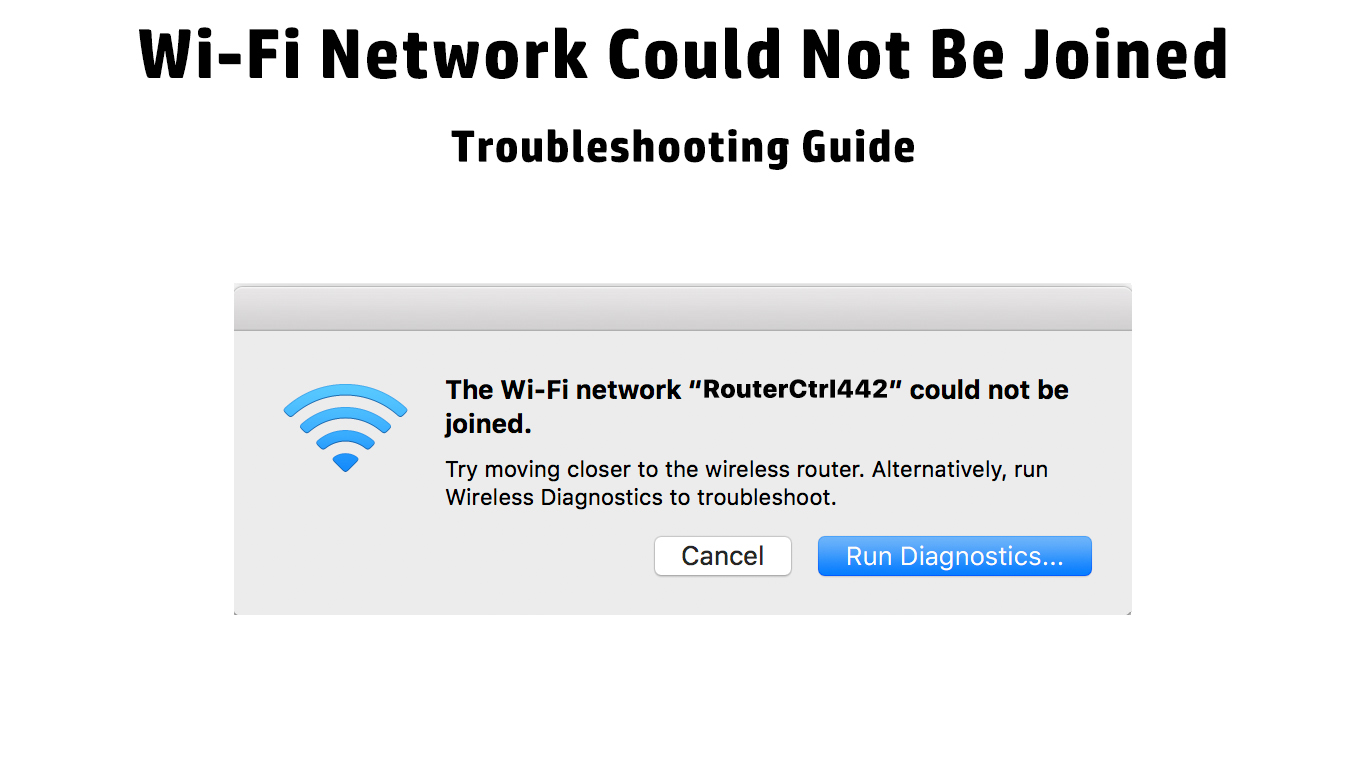
Koppla bort och ansluta din enhet
Om du har flyttat närmare routern, ansluter igen lösa sladdar, men det fungerar fortfarande inte, nästa sak att göra är att koppla bort din enhet från Wi-Fi-nätverket manuellt. Efter en kort paus kan du ansluta den tillbaka till Wi-Fi.
Denna fix kan verka dum eller uppenbar, men den blir av med möjliga buggar i systemet. När du väl är tillbaka på Wi-Fi-anslutningen försvinner buggarna och du kan njuta av internetanslutningen som du normalt hade haft tidigare.
Starta om din router
Bortsett från att starta om din enhet kan du också starta om din router . De flesta anslutningsproblem härstammar från routern. Precis som dina enheter kan din router ha buggy firmware.
Stäng av routern och koppla bort den och dra ut sladden från portarna. Efter ett tag, sätt på dem igen och tryck på på/av -knappen igen för att starta om routern. Processen kommer att eliminera de möjliga buggarna, och du kan gå med i Wi-Fi-nätverket igen, utan buggar.
Kontrollera DHCP -inställningar
Dynamic Host Configuration Protocol (DHCP) konfigurerar enheter på IP -nätverk automatiskt. Om DHCP inte fungerar eller om det är inaktiverat tilldelar den inte en IP -adress till din enhet. Att kontrollera DHCP -inställningarna är en bra idé. Att aktivera det kommer att fixa Wi-Fi-anslutningsfrågan .
Inaktivera MAC -filtrering
MAC -adressfiltrering blockerar trafiken från vissa enheter . Din router identifierar MAC -adressen från en enhet och blockerar åtkomst till enheter som anges i MAC -filtreringsinställningarna. Det kan vara anledningen till att du kan ansluta till Wi-Fi men inte ha tillgång till internet.
Försök att kontrollera den här inställningen på routern, och den enkla metoden för att fixa den är att inaktivera MAC -adressfiltrering helt. Om du inte vill inaktivera inställningen helt måste du kontrollera om den specifika enheten visas i listan över blockerade adresser och ta bort den från den listan. Du bör få tillbaka din internetåtkomst direkt.
ISP -problem
Din internetleverantör (ISP) kan också vara källan till dina internetanslutningsfrågor. Det borde faktiskt vara det första att kontrollera. Ditt trådlösa nätverk kunde inte förenas på grund av följande problem med din Internetleverantör:
Du har en enastående räkning
Du sänder eller lagrar olaglig information
Nätverk som påverkas av dåligt väder eller naturkatastrofer
Det finns inte mycket du kan göra åt det utan kontakta din internetleverantör. De är de enda som kan hjälpa dig att lösa den typen av problem.
Hur man berättar om du har ISP -problem
För det första, gå till din ISP -webbplats, som i allmänhet har uppdateringar om lokala avbrott som påverkar din internetanslutning. Om det inte finns någon, är nästa sak du bör göra att ringa deras kundtjänst. De kommer att berätta om din linje är avstängd på grund av obetalda avgifter eller om du har hållit olaglig information med ditt Wi-Fi-nätverk.
En annan sak som kan komma upp från din Internetleverantör är bandbreddstrypning; Med andra ord, din Internetleverantör bromsar avsiktligt din internetanslutning. Det finns några orsaker till att de gör det. Till exempel kan ditt område ha varit för trångt med flera tunga användare, och ISP beslutar att begränsa bandbredden till vissa användare.
På samma sätt kunde du ha nått det maximala datakopplingen. Du kan alltid kontrollera din internethastighet genom att köra standardtestet för internethastighet på din telefon, PC eller bärbar dator.
Att fixa dina ISP -problem
Betala helt enkelt de utestående avgifterna om din Internetleverantör har klippt ut internettjänst på grund av obetalda avgifter, så får du din anslutning återställd. Om du är involverad i olagliga internetfrågor måste du betala böter innan du förhandlar om en återanslutning med din internetleverantör.
Avbrott på grund av naturkatastrofer är tyvärr utanför din kontroll - du kan behöva bära med det tills din Internetleverantör gör alla nödvändiga reparationer på sina anläggningar. Om du stryker är det bästa att rapportera och förhandla med din internetleverantör för att lösa problemet.
Nå mer hjälp
Om du inte kan få en enhet ansluten till Wi-Fi kan du försöka ansluta dina andra enheter till samma Wi-Fi. Om du fortfarande får samma resultat kan det finnas ett avbrott. Få hjälp genom att ringa din internetleverantör.
Du kan också vara på en död plats. Försök få en anslutning på en annan plats. Om du lyckas ansluta sig någon annanstans har ditt Wi-Fi-nätverk problem med döda fläckar. Du kan fixa det genom att installera Wi-Fi Extenders eller ändra routern helt till en starkare eller ännu bättre, till ett nät Wi-Fi-system .
Ett annat problem med din router kan vara föråldrad firmware. Om så är fallet, gå till Routers Inställningar eller tillverkarens webbplats och ladda ner och installera den senaste uppdatering av firmware .
Slutsats
Det är verkligen frustrerande när du försöker ansluta din enhet till Wi-Fi-nätverket bara för att få meddelandet som Wi-Fi-nätverk inte kunde förenas. De flesta får panik när de möter denna situation, särskilt när de försöker ansluta en nyligen köpta enhet till Wi-Fi-nätverket. Den första tanken som kommer att tänka på är att den nya enheten kan vara oförenlig med det nuvarande Wi-Fi-nätverket.
Moderna enheter bör dock inte ha inkompatibilitetsproblem om du inte köpte en super-billig klonad enhet tillverkad av deltidsingenjörer. Så våra korrigeringar bör ta itu med flera möjliga problem som orsakar dina Wi-Fi-anslutningsproblem.
Om ingen av våra DIY -korrigeringar eller din Internetleverantör kan lösa ditt problem, är det näst bästa att tänka på att byta till en annan ISP.
